So aktualisieren Sie Minecraft auf Bedrock, PC, Java, iOS und mehr
Ständig kommen neue Minecraft- Updates zum Spiel und bringen jede Menge neue Inhalte zum Ausprobieren mit sich. Damit Sie Minecraft weiterhin in vollen Zügen genießen können, erfahren Sie hier, wie Sie Ihr Bedrock oder Java auf jeder Konsole oder jedem Gerät aktualisieren, das Sie verwenden.
Das 1.20-Update von Minecraft weckt bei den Spielern den Drang, die neuesten Inhalte auszuprobieren, und die kommenden 1.21-Funktionen ziehen durch die Snapshots noch mehr Fans an. Daher ist es keine Überraschung, dass Fans bereit sind, dem Spiel immer einen Schritt voraus zu sein, insbesondere wenn es neue Tiere , Rüstungsteile und Biome zu entdecken gibt, die ihre pixeligen Häuser noch schöner machen .
Sie kratzen sich wahrscheinlich am Kopf und fragen sich, wie Sie Minecraft auf Bedrock, Ihrem PC oder einer anderen Plattform Ihrer Wahl aktualisieren können. Hier ist also die ultimative Anleitung zum Aktualisieren Ihres Minecraft- Spiels .
Inhalt
So aktualisieren Sie Minecraft auf dem Nintendo Switch

Das Aktualisieren von Minecraft auf dem Nintendo Switch ist relativ einfach. Hier erfahren Sie, wie es geht:
- Laden Sie Minecraft auf Ihren Switch
- Es öffnet sich ein Fenster mit Informationen zum neuen Update
- Klicken Sie in diesem Fenster auf die Schaltfläche, um zum eShop zu gelangen
- Laden Sie das neue Update herunter
Sobald das Update verarbeitet und heruntergeladen wurde, kehren Sie einfach zum Spiel zurück und genießen Sie es.
So aktualisieren Sie Minecraft auf Bedrock und Java für PC und Mac
Da es auf dem PC zwei Versionen von Minecraft gibt, sind zwei unterschiedliche Anweisungen zu befolgen. Wenn Sie einen Mac besitzen , verwenden Sie die Java Edition.
Bedrock-Ausgabe
Windows-PC-Spieler, denen die Bedrock-Edition für Minecraft gefällt, sollten ihr Spiel automatisch aktualisieren sehen. Wenn dies nicht der Fall ist, erfahren Sie hier, wie Sie Minecraft für Windows aktualisieren:
- Öffnen Sie den Microsoft Store
- Wählen Sie oben rechts die Baumpunkte aus
- Klicken Sie auf „Downloads und Updates“.
- Wählen Sie „Updates erhalten“
- Beginnen Sie mit Ihrem Update
Warten Sie, bis der Vorgang abgeschlossen ist, und Sie haben das frisch aktualisierte Minecraft Bedrock-PC-Spiel spielbereit.
Java-Ausgabe
Für die Java-Edition müssen Sie den Minecraft-Launcher herunterladen, der auf der Minecraft- Website heruntergeladen werden kann . Führen Sie anschließend die folgenden Schritte aus:
- Öffne den Minecraft-Launcher
- Wenn der Launcher nicht das neueste Update anzeigt, drücken Sie den Pfeil rechts neben der Wiedergabetaste
- Wählen Sie „Neueste Version“.
Dann ist das Spiel bereit zum Genießen.
So aktualisieren Sie Minecraft auf Xbox
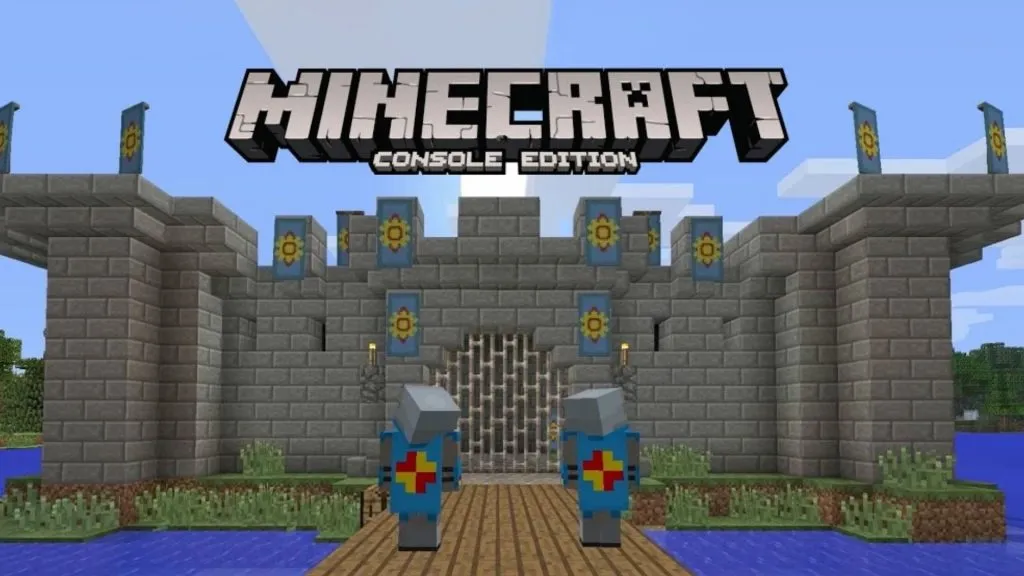
Wenn es darum geht, Minecraft auf Ihrer Xbox zu aktualisieren, ist es ähnlich wie bei jedem anderen Spiel auf der Konsole:
- Gehen Sie zu „Meine Apps und Spiele“.
- Drücken Sie in Minecraft die Schaltfläche „Weitere Optionen“.
- Wählen Sie „Spiel und Add-ons verwalten“
- Klicken Sie dann auf „Updates“.
- Wenn welche verfügbar sind, werden sie hier verfügbar sein und Sie können sie aktualisieren
Das Spiel sollte automatisch aktualisiert werden, aber Sie können es jederzeit überprüfen, indem Sie die gleichen Schritte ausführen.
So aktualisieren Sie Minecraft auf PlayStation
Ähnlich wie bei der Xbox sollte auch Ihre Playstation Minecraft automatisch aktualisieren. Bei einigen Spielern sind die Updates jedoch nicht auf „Automatisch“ eingestellt. Wenn dies der Fall ist, gehen Sie folgendermaßen vor:
- Finden Sie Minecraft in Ihrer Bibliothek
- Wählen Sie das Spiel über die Schaltfläche „Optionen“ aus
- Klicken Sie auf „Nach Updates suchen“.
- Bei Bedarf aktualisieren und spielen
Glücklicherweise sollte der Download aufgrund der Art und Größe der meisten Minecraft-Updates nicht allzu lange dauern.
So aktualisieren Sie Minecraft auf iOS und Android
Das Aktualisieren von Minecraft auf Ihrem iOS oder Android funktioniert auf die gleiche Weise wie bei vielen anderen Apps. Folge diesen Schritten:
- Gehen Sie zum App Store oder zu Google Play
- Finden Sie Minecraft in Ihrer Bibliothek
- Bei Bedarf werden Sie zur Aktualisierung aufgefordert
- Klicken Sie auf „Aktualisieren“ und warten Sie, bis die Installation abgeschlossen ist
Einige Mobiltelefone halten ein App-Update zurück. Überprüfen Sie es daher regelmäßig, falls Sie eine neuere Version des Spiels verpasst haben.
- Pokemon Go Mega Pinsir: Bestes Moveset für PvP und Raids
- Pokemon Go Vespiquen: Bestes Moveset für PvP und Raids
- Fallout 4 Next-Gen-Upgrade: Veröffentlichungsdatum, neue Inhalte, technische Verbesserungen und mehr
- So erhalten Sie Coachella 2024-Skins in Fortnite: Horizon, Cosma und Inferno Skeleton Balvin










Schreibe einen Kommentar